Робимо стильний Instagram
Як зробити свій Instagram стильним?
Тут стільки варіантів, що йдіть ви нафіг - на смак і колір всі фломастери різні.
Я просто покажу, як його зробити "в тренді" з великими шпалерами/колажами, замість одиночних фото.
1. Отже, спочатку технічні деталі.
Увага! Хто "гуманітарій" і не любить цифри з розрахунками - одразу переходьте до пункту 3. ))
Ми знаємо, що розмір одного фото в інстаграмі 1080 на 1080 пікселів.
Таким чином, якщо ми хочемо зробити одне фото у вигляді колажу (наприклад, 2 фото у висоту та 3 фото у ширину) то нам знадобиться:
- зробити його розміром 2160 пікселі у висоту та 3240 пікселі
- розбити його на 6 частин.
Беремо фото:
Дивимось властивості.
Його розмір: 1805*1000
По експозиції воно підходить. Воно орієнтоване "вшир".
Відкриваємо його через звичайний paint.
Тепер відкриваємо звичайний калькулятор і починаємо рахувати.
Якщо нам потрібно зображення 2160*3240 (це максимальної якості), то ці розміри співвідносяться, як:
3240 розділити на 2160 = 1,5
Тобто, наша висота колажу в Інстаграмі - це півтори ширини фото.
У нас фото розміром 1805*1000.
Тобто, наше фото зараз співвідноситься, як:
1805 розділити на 1000 = 1,8
Фігово. не підходить. Занадто "високе".
Треба різати висоту.
На скільки?
Беремо 1805 і ділимо на 1,5.
Отримуємо 1203 пікселі.
Дурнувати число, тому йдемо від зворотнього.
1200 піселів множимо на 1,5.
Отримуємо 1800 пікселів.
Отже, щоб наше фото підійшло для підготовки колажу в Інстаграм, його розмір має бути 1800*1200 пікселів.
Як це зробити.
Повертаємось до нашого пейнту:
Одразу попереджаю, що без спеціальних графічних редакторів фото змінити буде складно, але я хочу показати Вам найпростіший метод.
Тому, в редакторі обираємо ту частину фото, яка для нас "найважливіша".
Я пожертвував лого.
Обрізаємо фото і редагуємо (за потреби!):
Ось таке фото я маю.
2. Тепер будемо змінювати розмір фото.
Через он-лайн редактори зображень.
Пофіг який. Функціонал у них однаковий.
Просто в Гугл вбиваєте "редактор фото онлайн" і тапаєте на перше посилання.
Що ми бачимо:
Те, що нам треба.
Завантажуємо своє фото та встановлюємо потрібні розміри:
Увага!
Враховуючи, що у нас фото "менше" ніж потрібно, то ми встановлюємо опцію "Обрезка..." та визначаємо де НЕ ТРЕБА обрізати.
Я встановив (виходячи зі змісту фото), що мені потрібно зберегти праву частину.
Натискаємо "ОК".
Отримуємо таке фото:
Мене влаштовує.
Отже, тепер у нас є фото
1800*1200 пікселів.
3. Тепер нам потрібно розділити фото на 6 частин.
Два у висоту та три у ширину.
На ТОМУ САМОМУ сайті є така функція.
Натискаємо "ОК" та отримуємо архів:
Ось так виглядають фото на компі:
Тепер я через месенджер ФБ просто пересилаю сам собі фото на телефон.
З телефону розміщую у ФБ:
Увага!
Фото треба постити у зворотньому порядку! Спочатку 6, потім 5, ...
і маю ось такий профіль у Інстаграмі:
Красиво?
Ото ж. ))
Приклад показано на підготовці Instagram-сторінки Олександра Бондарева.
Сайт - https://www.bondarev.info/
Instagram - https://www.instagram.com/pilot.bondarev/
Якщо у вас щось не вийшло - пишіть.
Далі буде.


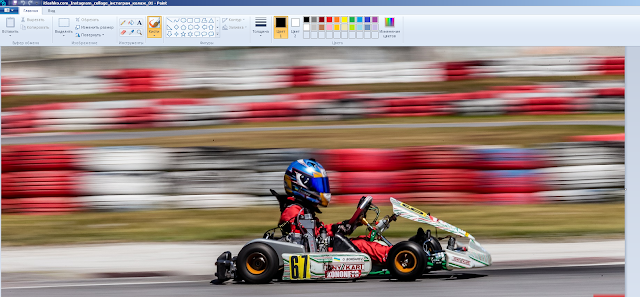















Коментарі
Дописати коментар